Android Auto
Android Auto是由Google开发的一款Android移动应用程序。可以安装在智能手机上,并与汽车显示屏相连。用户可以通过Android Auto应用程序在Google Play商店下载。它更像是Google现在的简化版本。Android Auto具备拨打电话、播放手机上存储的音乐、使用Google Maps的功能,当然,还可以通过USB向联系人发送直接消息。
这并不意味着我们手机的界面会出现在汽车的仪表盘屏幕上。电话和消息会通过Android Auto显示,但其他通知完全隐藏在背景中。甚至我们断开手机连接之前是听不到新的WhatsApp消息的提示音的。
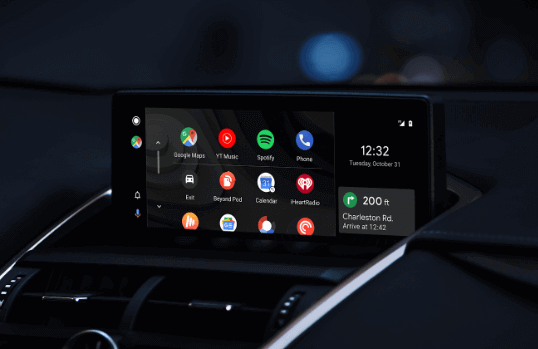
历史
- 2014年6月25日,Google I/O首次推出了Android Auto。
- 2015年3月19日,Google发布了Android认证。
- 2016年11月,Google新增了在普通Android设备上运行Android Auto的选项。
- 2019年7月,Android Auto进行了首次大规模的用户界面重制并进行了其他改变。Google还宣布停用手机上的应用程序,改为使用Google助手的驾驶模式。
可用性
从2019年5月起,Android Auto在36个国家/地区可用。系统上的应用程序的可用性有所不同。
Android Auto的功能
Android Auto以熟悉且易于使用的界面显示信息,具有可滑动、易读的菜单和大图标。
Android Auto最好的部分之一是Google地图导航系统。它提供逐步的导航指示,并在检测到交通拥堵时寻找备用路线。
我们还可以说“OK,Google,什么是Android Auto”,或者“OK,Google,播放The Offspring乐队的歌曲”,或者“OK,Google,印度的首都是哪里”。通过语音命令,我们可以使用语音转文字技术回复消息。即使我们的汽车没有语音识别技术,也可以通过汽车触摸屏使用Android Auto的功能。
Google地图
Android Auto使用GPS以最高的准确性显示通往目的地的交通路线。它经常提供我们可能想要前往的地点,并根据最新的交通信息提供更好的路线选择。
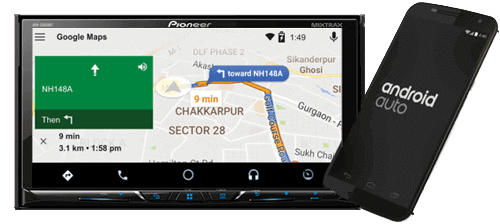
电话呼叫
Android Auto提供了与Google Dialer的安全通话功能。 Android Auto菜单包括我们手机上列出的最近通话记录。 它还具有触摸“拨打号码”以联系常用联系人之外的人的能力。 电话应用程序中包含一个在左上角的“汉堡按钮”,该按钮具有更多的语音邮件、快速拨号和未接来电的选项。
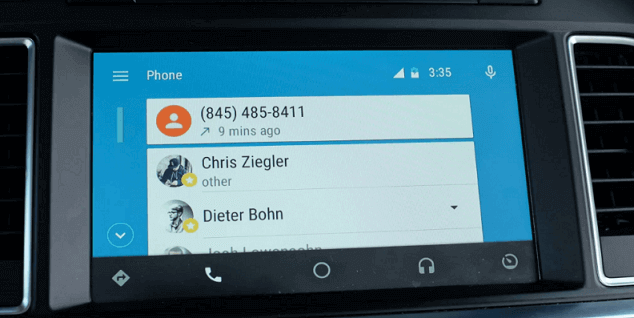
检查您的连接以确保一切正常运作。无论您使用有线还是无线连接,请再次检查连接是否正确。如果您使用USB电缆连接设备以访问Android Auto,请检查其是否有任何损坏。即使电缆在外观上看起来不错,也尝试用另一根原装电线替换它。可能有些你看不到的东西在里面损坏了。
更新您的Android手机和Android Auto应用程序
建议使用最新版本的Android手机(Marshmallow以上的操作系统)和Android Auto应用。常规应用程序更新有时会与某些Android手机不兼容,特别是较低版本的设备。因此,始终使用更新的手机和应用程序。首先,在您的Android手机上更新操作系统和应用程序,以确保您使用的是最新版本的Android Auto和智能手机。
在手机上,进入 设置>系统>高级>系统更新 并检查Android的可用更新。如果有任何可用的更新,请安装它们并更新您的设备。之后,到Google Play商店检查Android Auto应用程序的更新。
清除Android Auto应用程序的缓存和存储数据
即使在使用所有的技巧和方法后,您的Android Auto应用程序仍然无法正常工作。建议您清除Android Auto应用程序中的所有缓存和存储数据,并重新启动它。有时临时文件可能会干扰或无法与Android Auto或其他应用程序正常工作。因此,请清除手机和应用程序的缓存数据和保存数据。清除应用程序的缓存数据是一个简单的任务。以下是如何清除Android Auto应用程序的缓存和保存数据(不同手机的步骤可能不同)。导航到 设置>应用(应用管理)>应用列表>Android Auto>存储>清除缓存 。
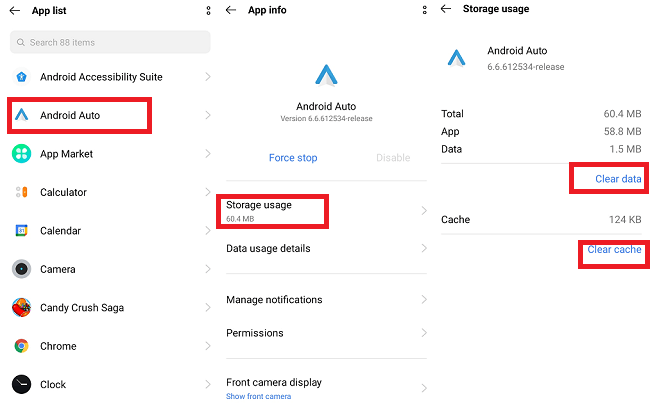
在清除Android Auto应用的缓存和存储数据后,重新打开应用并尝试将其连接到车辆的显示系统。
确保您未尝试与错误的车辆连接
使用支持多个汽车显示的Android Auto应用程序会导致错误,即手机应用程序可能会尝试与不同汽车的信息娱乐系统进行通信。因此,请检查您的配对车辆设置,确保您没有尝试与错误的车辆连接。您可能错误地将您的车辆添加到了“被拒绝的车辆列表”中,或者意外地在Android Auto中关闭了“添加新车辆”选项。在这种情况下,您的手机只会充电,而无法与Android Auto连接。
重新检查所有设置,确保您没有犯任何错误。如果您对所有设置都不了解,请打开该应用程序,并在屏幕右上角的三点菜单选项上点击。然后点击“忘记所有车辆”以删除所有配对车辆,并再次尝试使用您的车辆设置Android Auto。
确保您的手机支持Android Auto
如果Android Auto应用程序仍然无法与您的手机配合使用,或者您看到“设备不支持”的消息,请确认您的Android智能手机是否支持Android Auto。您需要在Android 6(棉花糖)设备或更高版本上使用Android Auto,以及启用了的蜂窝数据计划。有关Android Auto兼容性的更多信息,请查看Google的Android Auto页面。
对于运行Android 9及以下版本的手机,您必须从Google Play商店安装Android Auto应用程序。但是,在运行Android 10或更高版本的手机上,它已经内置在手机中,因此您可以连接到车辆的显示。
确认您的车辆支持Android Auto
检查并确认您的车辆信息娱乐系统是否与Android Auto兼容。即使汽车音响有一个USB接口,也有可能它的音响系统不支持Android Auto。请查看Android的兼容车辆列表。如果列表中没有您的车辆,则无法将Android Auto与您的车辆显示连接。
一般来说,Android Auto支持功能出现在2016-2017车型及以后的车辆上。如果您的车辆显示系统不支持Android Auto,您可以购买并安装一个支持它的新音响。
重新检查您的手机和应用程序设置
正如我们所知,Android Auto应用程序有多个设置选项,可能会被更改或停用。如果您的手机和应用程序发生这种情况,当您尝试与汽车连接时,这可能会阻止应用程序正常工作。要检查Android Auto应用程序的设置,请按照下面的步骤进行操作。请记住,不同的手机有不同的设置选项:
- 转到 设置 >连接与共享>Android Auto。如果您的设备运行Android 9或更低版本,则可以在应用抽屉中找到Android Auto。
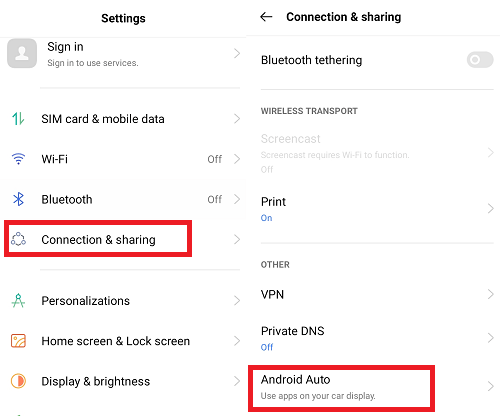
- 打开 在锁定时启动Android Auto 选项。
-
如果您的手机和车辆支持,打开 无线Android Auto 选项。如果要使用有线连接将手机和车辆连接,请关闭此功能。
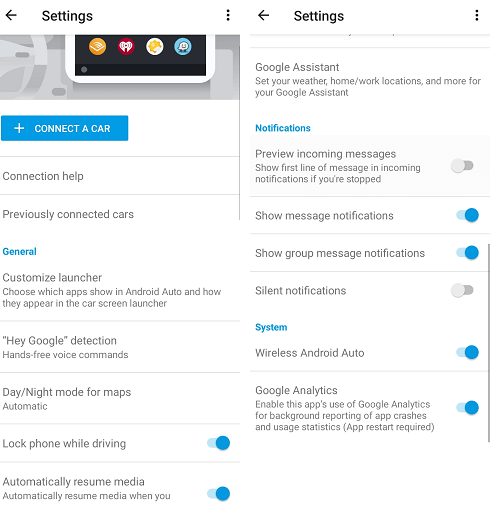
- 检查您的 已连接 或 被拒绝 车辆列表,可能您错误地将您的车辆放在 被拒绝的车辆 下。如果您尚未将您的Android Auto连接到您的车辆,请打开 添加新车辆到Android Auto 。
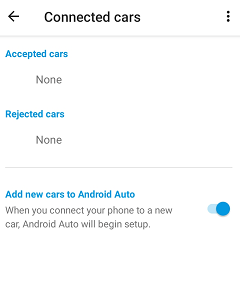
排除您车辆的信息娱乐系统故障
如果按照上述步骤,您的Android Auto在车辆显示器上没有显示出来,请检查您的车辆信息娱乐系统,并从车辆的主菜单中启动Android Auto应用程序。有时候,插入手机时该应用程序未被自动启动,导致认为出现了问题。
如果有任何可能的重启车辆的显示系统的可能性,请尝试这样做;请查阅车辆的操作手册。如果没有这样的选项,请将您的车辆关机一会儿,然后重新启动,并尝试将Android Auto与车辆的显示系统连接。
 极客笔记
极客笔记